FlexiHub Team uses cookies to personalize your experience on our website. By continuing to use this site, you agree to our cookie policy. Click here to learn more.
El trabajo a distancia es tan popular en estos días que una herramienta que pueda garantizar un acceso seguro y confiable a periféricos remotos se convierte rápidamente en una necesidad.
Puede parecer que todas las soluciones prácticas para compartir USB a través de Ethernet son bastante costosas o implican comprar un adaptador de hardware costoso, pero algunas aplicaciones de redireccionamiento de USB no afectarán su presupuesto.
En este artículo, conocerá dos de las aplicaciones más populares que puede usar como un extensor USB de software gratuito para redirigir dongles, impresoras y otros dispositivos conectados a sus puertos USB locales a computadoras remotas a través de Ethernet.
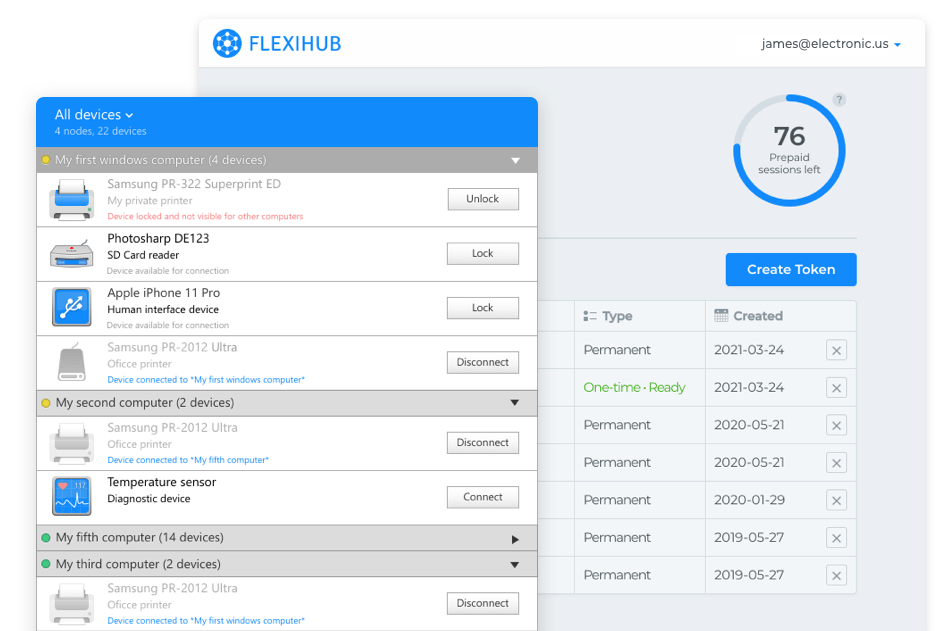
FlexiHub es un servicio de nivel profesional que lo ayudará a acceder a todo tipo de periféricos USB remotos a cualquier distancia. Es más confiable que cualquier cableado LAN CAT6 físico y cien por ciento seguro, por lo que es perfecto para redirigir sus llaves USB de licencia y cámaras de seguridad.
Técnicamente, FlexiHub no es un software gratuito de USB a través de Ethernet, sin embargo, ofrece un período de prueba gratuito de un mes con un puñado de sesiones de acceso remoto completas. Úselos para convertir una de sus computadoras en un poderoso servidor USB, o comparta un concentrador USB para que cualquier dispositivo conectado a él sea instantáneamente accesible desde cualquier PC en red; depende totalmente de usted.
✔ El cifrado SSL de 2048 bits asegura que ningún dato de sus cámaras de seguridad, dongles de licencia o periféricos de almacenamiento lleguen a un usuario no autorizado.
✔ Ahorro instantáneo en el adaptador físico USB-Ethernet, el cable extensor USB y millas y millas de cable LAN CAT6.
✔ Una solución universal para todos los sistemas operativos y periféricos USB, incluidos dispositivos isócronos como escáneres y cámaras web.
✔ Transferencia de datos sin pérdidas gracias a la función "Mantener la conexión activa".
✔ Fichas de inicio de sesión para compartir cuentas de forma más segura.
✔ Comunicación de alta velocidad incluso si no tiene Fast Ethernet de 100 Mbps.
✔ No es necesario instalar ningún controlador de dispositivo en las máquinas cliente.
✔ También puede compartir dispositivos en serie, p. Ej. sus impresoras industriales.
Para obtener sus sesiones de demostración gratuitas, regístrese para obtener una cuenta FlexiHub, luego descargue e instale la aplicación en una PC conectada directamente a los periféricos que desea compartir (será su servidor USB) y todos los máquinas que necesitan acceso a dichos dispositivos. Después de eso, podrá compartir cualquier dispositivo conectado a los puertos USB de su servidor y conectarse a los dispositivos remotos compartidos desde otras PC con un par de clics del mouse.
USB/IP Project es una solución USB sobre Ethernet de código abierto que encapsula todos los datos entrantes y salientes de un puerto USB en cargas útiles TCP / IP y los transfiere de una máquina a otra. Esto puede funcionar totalmente para aquellos que no se asustan por su complicado proceso de configuración y ciertas limitaciones que tiene en términos de sistemas operativos y tipo y marca de dispositivo USB.
Algunos puntos importantes que debe considerar antes de optar por un proyecto USB/IP:
✖ La máquina del lado del servidor debe ser Linux. Sin excepciones.
✖ Tienen un cliente de Windows, pero nada para otras plataformas populares como Mac o Android.
✖ Debido a la falta de protección de datos, no es seguro usarlo para llaves USB con licencia o cualquier dato sensible que contenga dispositivos de almacenamiento.
✖ No hay forma de compartir un teclado o un mouse sin el sistema X Window.
✖ Debe tener al menos una conexión de 100 Mbps para redirigir dispositivos sensibles a la latencia como cámaras web.
✖ Esta aplicación no se puede utilizar para redirigir un concentrador USB o cualquier dispositivo conectado a él.
✖ Una conexión de red inestable puede resultar en una pérdida o daño importante de datos.
✖ Solo tiene dos características: adjuntar y desconectar.

Como USB / IP Project es una solución de código abierto, solo está disponible en forma de código fuente, por lo que su configuración y uso será complicado para cualquiera que no tenga experiencia previa con instalaciones de kernel.
Entonces, esto es lo que debe hacer para que el proyecto USB / IP funcione para usted:
sudo apt-get remove --purge usbip* libusbip*sudo apt-get install linux-tools-genericsudo modprobe usbip_hostsudo /usr/lib/linux-tools/$(uname -r)/usbipd &/usr/lib/linux-tools/$(uname -r)/usbip list -lsudo /usr/lib/linux-tools/$(uname -r)/usbip bind -b <device ID>sudo modprobe vhci-hcdsudo /usr/lib/linux-tools/$(uname -r)/usbip attach -r <your server’s IP> -b <your device’s ID>/usr/lib/linux-tools/$(uname -r)/usbip list -r <insert your server’s IP>Después de eso, puede comenzar a usar el dispositivo en una máquina cliente.
Importante! NO desenchufe el dispositivo mientras se comparte con este método. Esto puede provocar una pérdida grave de datos o incluso dañar el dispositivo. Primero, deberá desconectar el puerto correspondiente con el comando:
sudo /usr/lib/linux-tools/$(uname -r)/usbip detach -p 00y desvincular el dispositivo del servidor:
sudo /usr/lib/linux-tools/$(uname -r)/usbip unbind -b 1-3FlexiHub